Pour cet automne 2020, voici un best of de nos astuces sur les solutions Microsoft Office 365, inspirées par les nouvelles fonctionnalités disponibles dans Microsoft Teams et d’Outlook.
Cette fonctionnalité, auparavant disponible exclusivement sur Skype, a été ajoutée récemment à la plate-forme de collaboration de Microsoft. Comment l’activer ? C’est très simple, il n’y a qu’une case à cocher. Pour accéder à cette option, il faut aller dans les paramètres généraux et cocher « Activez l’expérience de réunion ». Désormais, chaque appel ou réunion s’ouvrira dans une fenêtre séparée, ce qui vous permettra d’optimiser encore plus votre utilisation de Microsoft Teams.
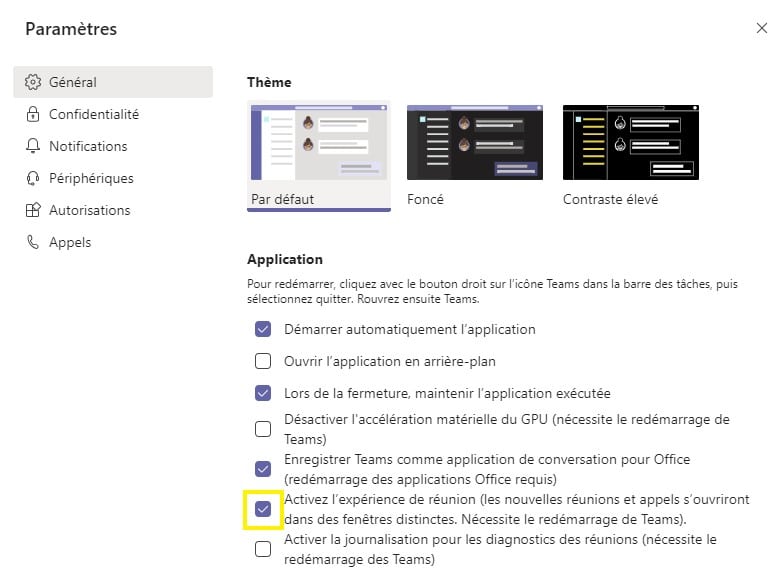
Vous avez du mal à trouver un créneau quand vous planifiez des rendez-vous avec de nombreux participants ? Vous utilisez Microsoft Outlook ? Parfait, vous avez donc la possibilité d’utiliser un complément qui va vous faciliter la vie : FindTime.
FindTime vous permet de proposer aux participants plusieurs créneaux selon les données de disponibilité. Vous n’avez plus qu’à sélectionner les plages qui vous arrangent et les proposer à tout le monde. Chacun peut ensuite voter et vous savez rapidement quelle proposition remporte les suffrages. Ensuite, FindTime envoie l’invitation au rendez-vous pour vous. Pratique, n’est-ce pas ?
Si vous souhaitez utiliser FindTime pour planifiez vos réunions plus facilement, il vous suffit de cliquer sur « Télécharger des compléments » dans le ruban de votre Outlook à droite, puis de chercher « FindTime ». Enfin, cliquez sur « Ajouter » pour l’installer.

Pour plus d’informations sur FindTime (prise en charge, versions Outlook compatibles…), consultez ce lien.
Vous faites partie d’une grande organisation ? Vos collègues et vous êtes réparti·e·s sur plusieurs agences ou sites et vous ne connaissez pas parfaitement tout le monde ? Pas de problème, il est facile de retrouver un nom, une fonction ou un lien hiérarchique dans Microsoft Teams. Pour cela, passez par « Who », un bot qui vous permet d’écrire votre question (par exemple, qui est le manager de) et qui affiche le résultat en temps réel. A noter que cette fonctionnalité n’est disponible qu’en anglais à ce jour.
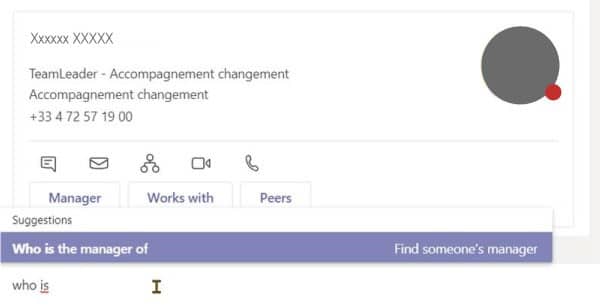
Pour activer cette fonctionnalité, rendez-vous dans l’onglet « Applications », recherchez « Who » et installez-le :
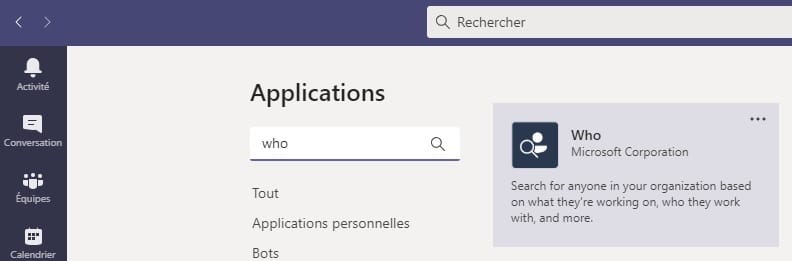
Vous pouvez également passer par l’onglet « Conversation » : cliquez sur « … » (en dessous de « Saisissez un message ») et recherchez « Who » dans la fenêtre qui s’affiche. Simple comme bonjour !
Collaboratif & usages
Poste de travail
Sécurité
Santé
Microsoft 365
L'architecte technique : un référent pour structurer votre vision stratégique
Collaboratif & usages
Sécurité
Entreprises
Copilot
Microsoft 365
Découvrez Copilot Chat : l'assistant IA gratuit qui révolutionne votre productivité
Collaboratif & usages
Poste de travail
Sécurité
Santé
Microsoft 365
Transformation numérique des GHT : l'importance de la convergence
Actualités Empower
Collaboratif & usages
Santé
Microsoft 365
Teams
SantExpo 2025 : L'Intelligence Artificielle au service des établissements hospitaliers
Do you have a question or a project?